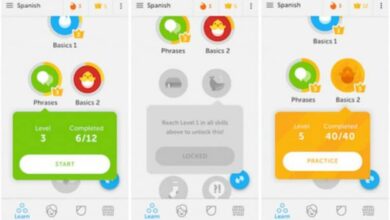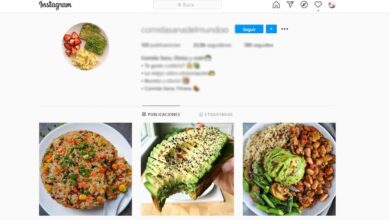Toutes les extensions de fichiers les plus utilisées sous Windows
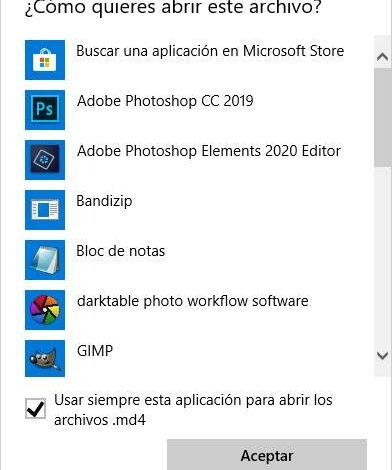
Normalement, les noms de tous les fichiers Windows sont divisés en deux parties. Le premier d’entre eux est son nom d’identification. Cela nous aide à savoir de quel fichier il s’agit en un coup d’œil. Et la seconde des parties, séparées par un point, l’extension. Cette extension permet au système d’exploitation de savoir quel type de contenu contient le fichier, de quoi il s’agit et avec quel programme il doit l’ouvrir par défaut lorsque nous double-cliquons dessus. Bien que le nom puisse être modifié sans problème, attribuer à un fichier une extension incorrecte peut le rendre inutilisable.
Lorsque nous installons un programme sur notre ordinateur, il nous demandera normalement si nous voulons l’utiliser comme programme par défaut pour ouvrir certains types de fichiers. Par exemple, si nous installons AIMP Player, cela nous permettra d’ouvrir le MP3 par défaut, tandis que VLC fera de même avec les vidéos.
En plus des associations de fichiers automatiques, Windows nous permet de choisir avec quel programme nous voulons ouvrir chacune des extensions de fichiers. Si l’extension est inconnue, lorsque nous double-cliquons, une fenêtre comme celle ci-dessous apparaîtra dans laquelle nous pourrons choisir le programme que nous voulons.
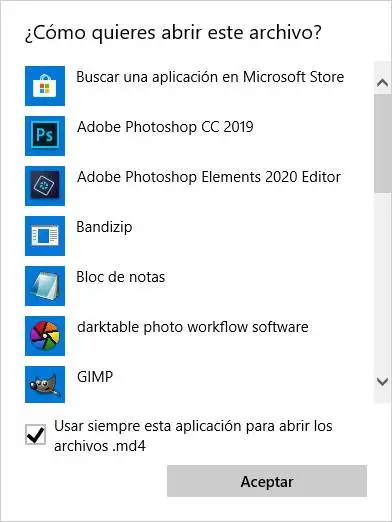
Comment attribuer des applications à certaines extensions dans Windows
Mais ce n’est pas tout, mais le système d’exploitation de Redmond nous permet également d’attribuer manuellement des formats de fichiers à certains programmes. Nous pouvons réaliser tout cela manuellement afin de personnaliser entièrement l’exécution des fichiers en fonction de nos préférences. C’est quelque chose que nous allons obtenir de l’application de configuration de Windows elle-même . Pour y accéder, nous le faisons via la combinaison de touches Win + I.
De cette façon, une fois que nous sommes dans Paramètres , dans la fenêtre qui apparaît, nous devons cliquer sur la section appelée Applications. Ainsi, dans le panneau de gauche, nous voyons une section des applications par défaut, où nous cliquons puis choisissons le lien Choisir les applications par défaut par type de fichier. À ce moment, une énorme liste apparaîtra à l’écran avec tous les types de fichiers reconnus par le système d’exploitation. C’est ce qui va nous permettre de choisir, un par un, les programmes que l’on souhaite utiliser pour ouvrir chaque fichier en fonction de son extension.
De cette façon, nous n’aurons plus qu’à cliquer sur le type qui nous intéresse dans ce cas, puis à attribuer un programme avec lequel il s’ouvrira par défaut à partir de ce moment. La chose la plus compliquée est peut-être de localiser exactement le format que nous voulons parmi les nombreux que nous voyons ici. Il est donc intéressant de savoir qu’ils sont classés par ordre alphabétique .
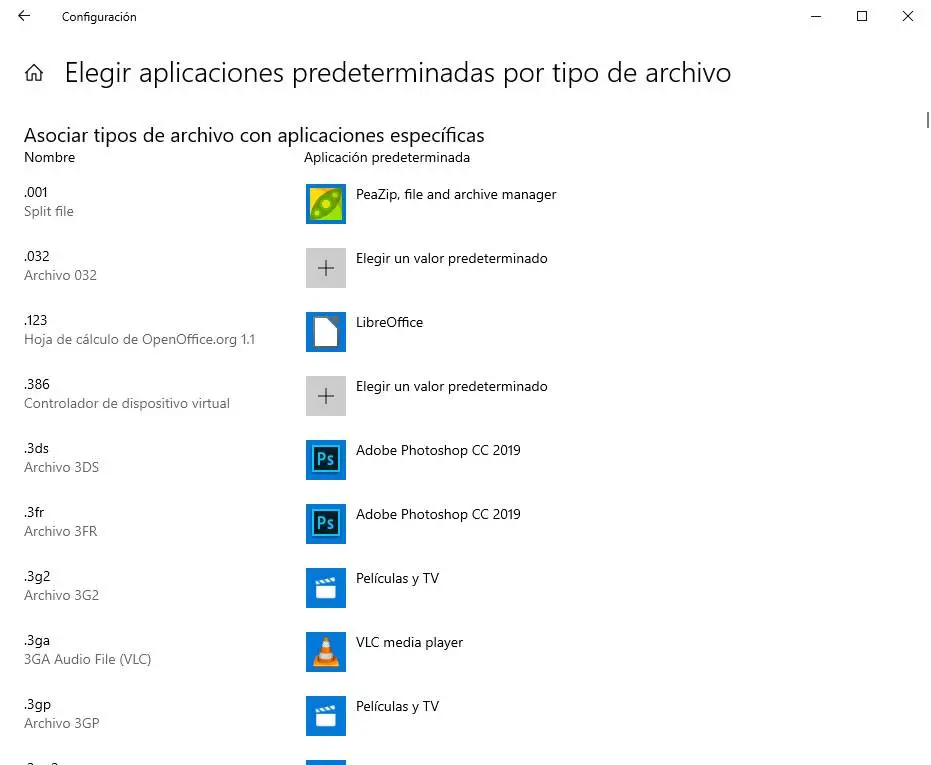
Comment voir l’extension de n’importe quel fichier Windows
Par défaut, Windows masque les extensions de fichiers connues. Cela vous permet d’avoir les fenêtres Windows un peu plus ordonnées, mais au niveau de la sécurité, cela laisse beaucoup à désirer. puisque nous pouvons facilement tomber dans la tromperie de « double extension ».

Si nous voulons afficher les extensions de fichiers dans Windows, ce que nous devons faire est d’ouvrir une fenêtre Explorateur de fichiers, choisissez l’onglet «Affichage» et assurez-vous que l’option «Extensions de nom de fichier» est cochée.
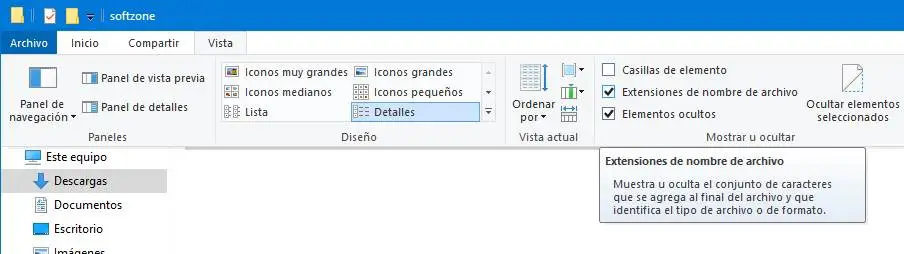
Nous pouvons maintenant voir les vraies extensions de tous les fichiers que nous avons sur notre ordinateur. Mais maintenant vient le plus important: connaître les plus courants et avec quels programmes nous pouvons exécuter chacun d’eux.
Extensions de document
La bureautique est l’une des tâches les plus courantes de tout système informatique. Chaque jour, nous travaillons avec Office, ou d’autres programmes similaires, pour créer des documents, des feuilles de calcul, des diaporamas, etc. De plus, il est également très courant de travailler avec des fichiers texte brut, sans formatage.
- TXT – Fichiers texte brut.
- DOC: documents Word. Ce format est obsolète car il appartient aux anciennes versions d’Office.
- DOCX: format par défaut pour les documents Word. Ce format n’autorise pas l’exécution de macros.
- DOCM: identique à DOCX, mais avec les macros activées.
- ODT: document texte au format OpenDocument, idéal pour une utilisation avec des suites alternatives telles que LibreOffice.
- PDF – Format Adobe Acrobat. Protégez le style et évitez les modifications.
- RTF: format de texte riche, parfait pour le partage entre différents systèmes d’exploitation.
- CSV: format ouvert pour représenter tout type de données sous forme de tableau.
- XLS: documents Excel. Ce format est obsolète car il appartient aux anciennes versions d’Office.
- XLSX: format par défaut pour les documents Excel. Ce format n’autorise pas l’exécution de macros.
- XLSM – Identique à XLSX, mais avec les macros activées.
- ODS: feuille de calcul au format OpenDocument, idéale pour une utilisation avec des suites bureautiques alternatives telles que LibreOffice.
- PPS – Diaporama PowerPoint configuré pour s’ouvrir toujours en mode présentation. Ce format est obsolète car il appartient aux anciennes versions d’Office.
- PPT: diaporama PowerPoint. Ce format est obsolète car il appartient aux anciennes versions d’Office.
- PPSX: format par défaut de PowerPoint pour ouvrir le fichier en mode présentation. Ce format n’autorise pas l’exécution de macros.
- PPTX – format par défaut de PowerPoint. Ce format n’autorise pas l’exécution de macros.
- PPSM: identique à PPSX, mais avec des macros.
- PPTM: identique à PPTX, mais avec des macros.
- POTX – modèle Microsoft PowerPoint.
- ODP: format OpenDocument pour les diaporamas, idéal pour une utilisation avec des suites bureautiques alternatives telles que LibreOffice.
Si nous essayons d’ouvrir des documents, le plus courant est d’utiliser des traitements de texte, tels que Word ou LibreOffice Writer. Dans le cas des feuilles de calcul, le plus courant est d’utiliser Excel ou Calc, et dans le cas des diaporamas, nous avons des programmes comme PowerPoint et Impress.
Pour les fichiers de texte brut, le Bloc-notes Windows lui-même ou d’autres éditeurs tels que Visual Studio Code nous permettront de les ouvrir sans problème.
Extensions audio
Si nous aimons écouter de la musique sur notre ordinateur, ou créer notre propre musique, nous devons connaître les principaux formats audio que nous trouverons dans notre quotidien:
- MP3: codec de musique standard avec compression.
- WMA: format audio développé par Microsoft avec compression et possible DRM.
- WAV: format audio numérique avec ou sans compression.
- FLAC – Format audio numérique haute fidélité sans perte.
- MIDI: protocole de transfert de données, avec informations sonores, 8 bits.
- OGG: codec audio gratuit, très populaire comme alternative au MP3.
- M3U: liste de lecture.
Pour lire ces fichiers, nous avons besoin d’un lecteur de musique. AIMP, par exemple, est l’une des meilleures options que nous pouvons trouver aujourd’hui.
Extensions vidéo
Comme pour l’audio, les clips vidéo ont également leurs propres formats par défaut. En fonction du codec utilisé et de nombreux autres facteurs, nous pouvons trouver des extensions de fichiers vidéo courantes telles que:
- AVI – Un conteneur audio et vidéo qui peut contenir plusieurs flux de données audio et vidéo.
- DIVX: format utilisé pour stocker des fichiers vidéo haute définition de haute qualité.
- MOV: format utilisé par QuickTime.
- MP4: format capable de stocker du contenu multimédia tel que l’audio, la vidéo et les sous-titres.
- MPG: format avec compression de qualité à faible perte.
- MKV – Un format de conteneur vidéo qui enregistre l’audio et la vidéo séparément.
- WMV: format vidéo développé par Microsoft avec compression et possible DRM.
- WPL: Liste de lecture du lecteur Windows Media.
Pour ouvrir ces fichiers, nous aurons besoin d’un lecteur vidéo. VLC, par exemple, est l’un des meilleurs lecteurs vidéo que l’on puisse trouver à cet effet.
Extensions photo
Tout comme l’audio et la vidéo, les photos doivent également avoir leur propre format multimédia. Selon le type de photo, la qualité et la compression, nous pouvons trouver ces extensions de fichiers courantes:
- JPEG / JPG: format le plus utilisé dans les images numériques, avec compression et perte.
- PNG: format graphique avec compression sans perte. Prend en charge les transparents.
- BMP: image bitmap.
- ICO: fichier icône.
- SVG – image graphique vectorielle.
- WEBP: format d’image avec compression développé par Google pour le web.
- GIF: images animées.
- PSD: projet Adobe Photoshop.
- HEIC – Format d’image utilisé par Apple sur macOS et iOS.
- NEF / CRW: format d’image RAW, brut, utilisé par les appareils photo Nikon et Canon.
- AI: projet Adobe Illustrator.
- ID – Projet Adobe InDesign.
Selon le type de photo, nous pouvons les ouvrir avec certains programmes ou d’autres. Par exemple, s’il s’agit d’un projet Photoshop, nous aurons besoin du logiciel Adobe, si nous ouvrons une image RAW, nous le ferons avec un logiciel tel que Camera RAW, ou s’il s’agit de photos normales avec la propre visionneuse de photos de Windows.
Extensions Windows
Windows, bien sûr, a ses propres types de fichiers. Ceux-ci sont normalement reconnus et utilisés par le système d’exploitation lui-même, nous n’avons donc pas à nous en soucier. Les plus courants que nous pouvons trouver au quotidien sont:
- EXE: exécutable Windows.
- LNK: accès direct.
- BAT: script pour CMD.
- COM: application MS-DOS.
- PS1: script PowerShell.
- DLL: bibliothèques avec le code nécessaire au fonctionnement des programmes.
- MSI: installateur.
- SYS: fichiers système critiques. Il n’est pas recommandé de les toucher ou de les effacer.
- TTF: police TrueType.
- OTF: police OpenType.
- INI: fichier de configuration.
- SCR: économiseur d’écran.
- INF: informations d’installation.
- BIN: fichier binaire.
- ANI – Curseur Windows animé.
- BFC: mallette.
- BKF: sauvegarde Windows.
- CER: certificat numérique.
- THEME: thème pour Windows 10.
- TMP: fichier temporaire.
- CLASSE: fichier de code Java.
- Fichier de code C: C.
- CPP: fichier de code C ++.
- JAVA – fichier de code Java.
- VBS: code Visual Basic.
Ces fichiers sont généralement associés au système lui-même, nous n’aurons donc pas besoin de logiciel supplémentaire pour les ouvrir.
Extensions de fichiers compressés
La compression de fichiers est très utile car elle nous permet de regrouper un grand nombre de fichiers dans le même package, de réduire leur taille et de les partager facilement avec d’autres personnes sur Internet. Les formats les plus utilisés pour les fichiers compressés sont:
- ZIP: format développé par WinZIP.
- RAR: format de compression développé par WinRAR plus efficace que ZIP.
- RAR5: version remaniée de RAR avec des améliorations de sécurité et de récupération de données.
- 7Z: format libre développé par le créateur de 7-Zip.
- ACE: archive compressée avec WinACE.
- R00, R01, etc: fichier WinRAR divisé en parties.
- GZ: fichier compressé en GZIP, très courant sous Linux.
- tar.bz2 – Un autre format de fichier compressé Linux.
WinRAR, PeaZip, 7-Zip ou Bandizip sont d’excellents programmes pour ouvrir toutes sortes de formats compressés.
Extensions d’image CD ou DVD
Une image d’un disque est une copie de tout son contenu et est emballée dans un conteneur. Les extensions les plus courantes pour les fichiers d’image disque sont:
- ISO: format d’image par excellence.
- CUE: les données du disque (telles que les pistes audio, les titres, la durée, etc.) sont enregistrées sous forme de fichiers texte brut en ASCII. Il contient les instructions pour lire le BIN qui l’accompagne.
- IMG: largement utilisé, par exemple, pour créer des copies textuelles de cartes mémoire ou d’autres lecteurs.
Les graveurs de disques, tels que Nero, ou les programmes de montage d’images, tels que Daemon Tools, nous permettront de travailler avec ces types de fichiers. De plus, nous pouvons également utiliser les compresseurs précédents, ce qui nous permettra d’accéder à toutes les données contenues dans ces images disque.
Extensions Internet
Internet possède également ses propres extensions de fichiers utilisées principalement par les pages Web et les services de messagerie. Les extensions les plus courantes sont:
- HTML: fichier texte avec code pour une page web.
- XML: fichier de langage de balisage.
- URL: document HTML.
- CSS: extension de style qui accompagne le HTML.
- JS: script JavaScript.
- PHP: code PHP.
- EML / MSG: format de courrier électronique.
- SWF / SPL: fichier Flash Player.
Pour ouvrir ces extensions de fichiers courantes, nous aurons besoin d’un navigateur Web, tel que Google Chrome, Edge ou Firefox.
Nous pouvons en savoir plus sur les types de fichiers et les extensions les plus courants dans le lien Microsoft suivant .
Comment ouvrir un fichier de format inconnu
Windows, par défaut, ne pourra ouvrir aucun fichier avec une extension non enregistrée dans le système d’exploitation. Si nous essayons, nous verrons une fenêtre comme la suivante qui indiquera que Windows ne sait pas comment ouvrir le fichier.
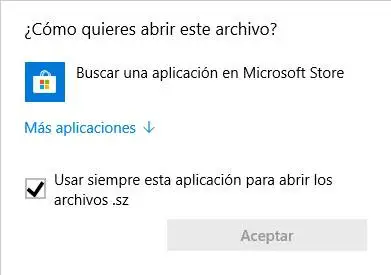
Nous pouvons essayer de rechercher dans le Microsoft Store le type de fichier que nous voulons ouvrir, ou explorer tous les programmes installés sur l’ordinateur pour choisir celui que nous voulons. Mais le mieux que nous puissions faire est de faire une recherche rapide sur Google pour savoir exactement quel type de fichier nous essayons d’ouvrir.